Pogosta vprašanja o privzetih geslih

V današnjem članku bo Quantrimang povzel nekaj pogosto zastavljenih vprašanj o privzetih geslih, da bi bralcem pomagal odgovoriti na vprašanja v zvezi s to težavo.
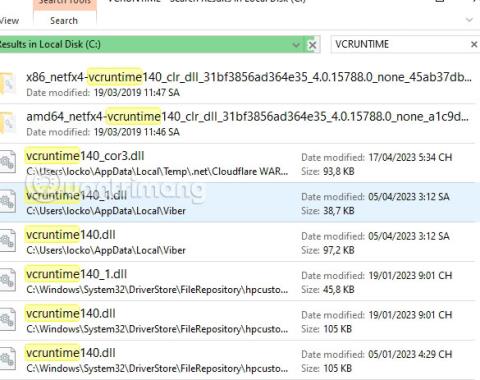
»VCRUNTIME140.dll manjka« je napaka, ki se lahko pojavi v računalnikih z operacijskim sistemom Microsoft Windows. Običajno se težava pojavi po namestitvi posodobitve sistema Windows ali po neuspeli namestitvi določenega programa. Včasih ponovna namestitev programa, ki potrebuje to datoteko, deluje, vendar obstajajo drugi razlogi in rešitve za to težavo.
DLL je datoteka Dynamic Link Library - deluje podobno kot izvedljiva datoteka, vendar se naloži le, ko to potrebuje programska oprema, ki jo uporablja. Ko je datoteka poškodovana ali se ne prikaže, bo uporabnik prejel to napako, kar vodi do neuspešnega zagona aplikacije.
Napako VCRUNTIME140.dll manjka lahko odpravite brez pomoči računalniškega tehnika. Ne pozabite, da je pomembno, da preberete navodila in natančno sledite korakom, da dodate pravilno različico datoteke .dll v operacijski sistem Windows, da odpravite težavo z datoteko ni bilo mogoče najti.
Ko govorimo o izvoru manjkajoče datoteke, je treba opozoriti, da je zadevna datoteka DLL datoteka, ki jo uporablja Visual C++ Redistributable za Visual Studio 2015-2019. Datotečni paket C++ namesti programska oprema, ki ga potrebuje, ločene datoteke C++ pa so dodatno odgovorne za izvajanje komponent izvajalnega okolja programske opreme.
Če se torej katera koli komponenta paketa C++ pomotoma odstrani, poškoduje ali postane neaktivna, se lahko programi, ki zahtevajo C++, ne odzivajo in odpovejo z naslednjo napako:
The program can’t start because VCRUNTIME140.dll is missing from your computer.
Try reinstalling the program to fix this problem.Če pri odpiranju aplikacije ali programa v računalniku z operacijskim sistemom Windows naletite na napako » Programa ni mogoče zagnati, ker v vašem računalniku manjka VCRUNTIME140.dll « (Program ne more delovati, ker manjka datoteka VCRUNTIME140.DLL) ali » Izvajanje kode se ne more nadaljevati, ker VCRUNTIME140.dll ni bil najden , potem morate narediti nekaj spodnjih postopkov, da odpravite to težavo.
Opomba:
Pojavna okna, ki vas obveščajo o manjkajočih datotekah, pogosto spodbudijo uporabnike, da začnejo iskati povezave za prenos datotek na spletu, vendar te datoteke ne prenašajte s sumljivih spletnih mest in morate tudi vedeti, katera različica je primerna za vaš operacijski sistem. Poleg tega se lahko spletna mesta tretjih oseb pogosto uporabljajo za gostovanje zlonamerne programske opreme v povezavah za prenos, zato se jim raje izogibajte.
Popravi napako League of Legends VCRUNTIME140_1.dll
Poiskati morate samo ime datoteke VCRUNTIME v pogonu C, nato kopirati datoteko vcruntime140_1.dll, ki jo najdete pod seznamom, v mapo igre League of Legends.
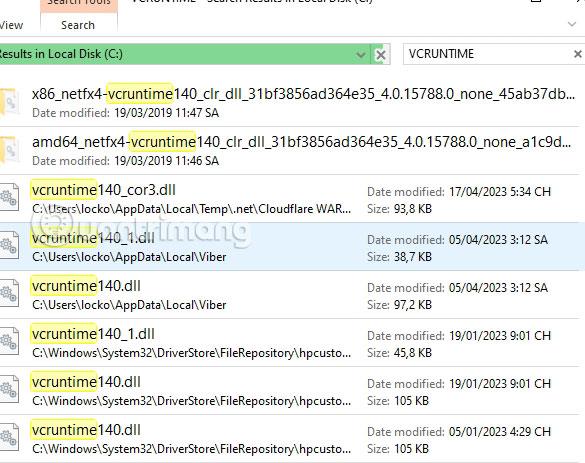
Izberite mapo z igro Riot Games > League of Legends in kopirajte datoteko vcruntime140_1.dll v to mapo.
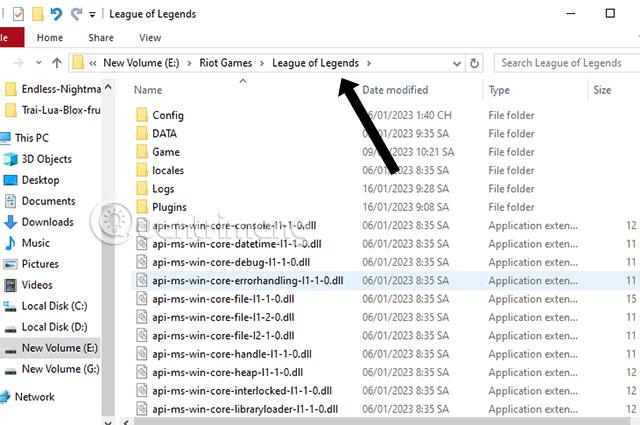
Pravzaprav je VCRUNTIME140.DLL razširitev aplikacije Microsoft C Runtime Library z velikostjo približno 86 KB, ki se nahaja v mapi System 32 in jo namesti Microsoft Visual Studio. Če katera koli datoteka DLL manjka ali je poškodovana, boste na zaslonu videli sporočilo.
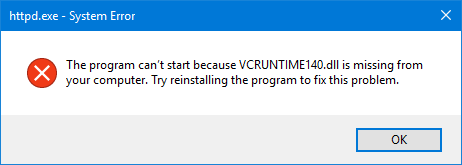
To se zgodi, ko program, ki ga poskušate zagnati, zahteva, da je datoteka VCRUNTIME140.DLL prisotna v računalniškem sistemu.
DLL je kratica za Dynamic Link Libraries in so zunanji deli aplikacij, ki se izvajajo v sistemu Windows ali katerem koli drugem operacijskem sistemu. Večina aplikacij je nepopolnih in shranjuje kodo v različnih datotekah. Če je potrebna koda, bo sorodna datoteka naložena v pomnilnik in uporabljena. Če operacijski sistem ali programska oprema ne najde vključene datoteke DLL ali če je datoteka DLL poškodovana, boste morda prejeli sporočilo, da datoteka DLL manjka.
Tako kot večina drugih težav s sistemom Windows 10 ima lahko tudi ta napaka več vzrokov.
Nekateri glavni vzroki za to napako so:
- Datoteka VCRUNTIME140.dll je bila izbrisana ali poškodovana : Glavni vzrok te napake je, ker je bila izbrisana pomembna datoteka .dll, ki jo potrebuje aplikacija. Brez te datoteke se aplikacije, ki jih poskušate uporabiti, ne bodo mogle zagnati, zato boste morali datoteko obnoviti ali znova prenesti.
- Znane napake z Adobe Creative Cloud : Adobe je rešil težavo s Creative Cloud. Težava se je začela pojavljati po prehodu z Microsoft Runtimes na Visual C++.
- Datoteka Visual Studio 2015 je poškodovana ali manjka : datoteka VCRUNTIME140.dll je povezana z Visual Studio 2015. V vašem računalniku morda manjka ali pa jo je poškodoval program, sistem ali zlonamerna programska oprema.
- Sistem okužen z zlonamerno programsko opremo : možno je, da je bil vaš sistem okužen z virusom ali zlonamerno programsko opremo. Zato je bil VCRUNTIME140.dll morda poškodovan ali je naletel na težavo.
- Poškodovane sistemske datoteke : sistemske datoteke so pogosto dovzetne za napake in poškodbe, zlasti po ponastavitvi sistema Windows 10 ali obravnavi zlonamerne aplikacije.
Ne pozabite, da to niso vsi možni vzroki za to napako. Morda imate težave zaradi drugega dejavnika. Vendar vam bodo metode, opisane v naslednjem razdelku, zagotovo pomagale enostavno odpraviti to napako.
Zdaj, ko smo preučili nekaj možnih vzrokov, je čas, da začnemo odpravljati težave. Obstaja več načinov, ki jih lahko poskusite, ko naletite na to težavno sporočilo o napaki, vse pa lahko storite enostavno in preprosto.
Opomba: za izvedbo vseh spodaj opisanih korakov boste morali uporabiti skrbniški račun.
Če je datoteka DLL prisotna v vašem računalniku, vendar še vedno prejemate to sporočilo o napaki, boste morda morali znova registrirati datoteko DLL. Poleg tega zaženite preverjevalnik sistemskih datotek, da zamenjate sistemske datoteke, ki so morda poškodovane.
Če datoteka DLL manjka, prenos manjkajoče datoteke DLL iz interneta in njeno lepljenje na določeno mesto ni praktična rešitev. To metodo lahko preizkusite, vendar ne pričakujte pozitivnih rezultatov.
Morda bo pomagala ponovna namestitev programa, ki je naletel na napako, zato poskusite. Morda namestitveni paket programa vključuje to datoteko.
Druga možnost za rešitev te težave je namestitev programa Microsoft Visual C++ Redistributable for Visual Studio v računalnik.
Zaprite vse odprte aplikacije z oknom programa ali upraviteljem opravil. Ko to storite, ga lahko prenesete iz Microsofta. Namestite komponento Runtime in znova zaženite računalnik, da vidite, ali je napaka odpravljena.
Morda boste želeli zagnati tudi pregled virusov. VCRUNTIME140.DLL, če se nahaja v mapi System32 , je legitimna datoteka operacijskega sistema. Če se nahaja kje drugje, je lahko zlonamerna programska oprema.
Ni treba posebej poudarjati, da poskrbite, da bo Windows posodobljen. Zaženite Windows Update in potrdite.
Včasih je ena najpreprostejših in navidezno trivialnih rešitev, kot je ponovni zagon računalnika, zelo učinkovita pri odpravljanju težave. Torej, preden nadaljujete z bolj zapletenimi metodami, poskusite znova zagnati računalnik.
Napako vcruntime140.dll manjka lahko povzroči postopek namestitve ali posodabljanja aplikacije, ki pogosto vodi do izgube pomembnih podatkov ali datotek.
Če je tako, potem bo aplikacija Windows Troubleshooter prava rešitev za vas. Windows Troubleshooter je vgrajeno orodje Windows 10, ki vam pomaga odpraviti manjše težave, kot so težave s posodobitvami sistema Windows, težave z gonilniki Bluetooth, zvokom itd.
Korak 1 : Za začetek odprite nastavitve sistema Windows s klikom na tipko Win + I in od tam kliknite Posodobitev in varnost .
2. korak : V naslednjem oknu pojdite na razdelek Odpravljanje težav in kliknite možnost Dodatno odpravljanje težav .
3. korak : od tam se pomaknite do orodja za odpravljanje težav z združljivostjo programov in ga kliknite. Orodje za odpravljanje težav bo nato zagnalo svoj postopek, preverilo in poskušalo popraviti morebitne napake, ki jih najde.
Če je to res vzrok za napako vcruntime140.dll ni bilo mogoče najti v vašem računalniku, potem bi se je morali z zagonom orodja za odpravljanje težav hitro znebiti.
Če datoteka DLL obstaja v vašem računalniku, vendar še vedno prejemate sporočilo o napaki, boste morda morali znova registrirati datoteko. Poleg tega morate zagnati preverjevalnik sistemskih datotek , da zamenjate poškodovane sistemske datoteke.
Če v vašem računalniku manjka datoteka DLL, prenesite to datoteko in jo prilepite v določeno mapo v sistemu Windows.
Drug način za rešitev te težave je namestitev programa Microsoft Visual C++ Redistributable for Visual Studio v računalnik.
Z oknom programa ali upraviteljem opravil zaprite vse aktivne aplikacije. Ko končate, lahko dostopate in prenesete Visual C++ Redistributable iz Microsofta. Namestite Runtime in znova zaženite računalnik ter počakajte, da vidite, ali to deluje.
Posebni koraki, ki jih je treba sprejeti, so naslednji:
1. korak: Pojdite na Microsoftovo stran Microsoft Visual C++ 2015 Redistributable in kliknite gumb Prenos.
2. korak : Preusmerjeni boste na stran, kjer boste morali izbrati, ali želite prenesti 32-bitno ali 64-bitno različico sistema Windows . Izberite različico, ki jo potrebujete, in kliknite gumb Naprej. Če niste prepričani, katero različico potrebujete, lahko uporabite zgornji vodnik, da ugotovite, kaj potrebujete.
3. korak : Datoteke bodo prenesene v računalnik. Ko je prenos končan, dvokliknite preneseno datoteko vc_redist.x64.exe .
4. korak : Prikazal se bo zaslon Microsoft Visual C++-2015 Redistributable, ki vas bo pozval, da se strinjate z licenčnimi pogoji in določili. Postavite kljukico v polje » Strinjam se « in nato kliknite gumb Namesti.
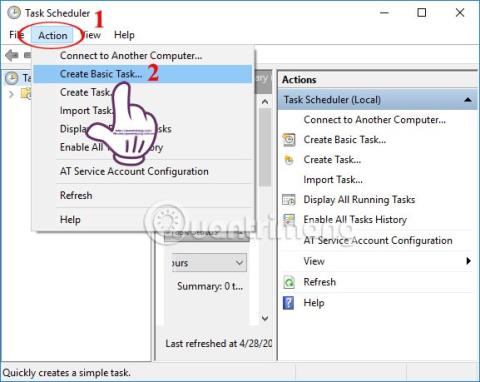
Postavite kljukico v polje "Strinjam se" in nato kliknite gumb Namesti
5. korak : Če vas Windows pozove, da programu dovolite spremembe ali nadaljevanje, kliknite gumb Da ali Dovoli.
6. korak : Ko bo program končan, bo prikazal sporočilo, da je bil uspešno nameščen.
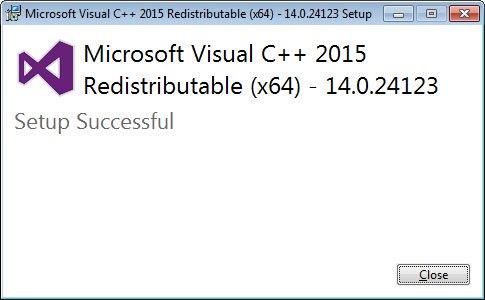
Ko bo program končan, bo prikazal sporočilo, da je bil uspešno nameščen
7. korak : Zdaj lahko zaprete namestitveni program.
Če ste že namestili DLL in še vedno prejemate sporočilo o manjkajoči datoteki, lahko prenesete Redistributable zgoraj, vendar tokrat opravite popravilo.
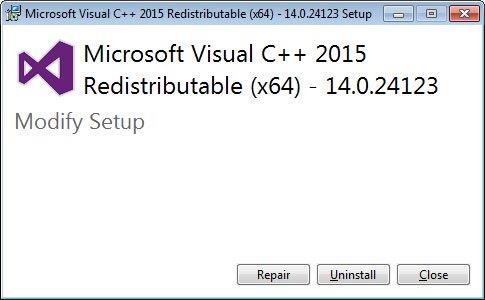
Če ste že namestili DLL in še vedno piše, da datoteka manjka, lahko prenesete Redistributable zgoraj, vendar tokrat izberite Repair
Microsoft občasno izda nove posodobitve za Windows 10.
Te posodobitve vključujejo rešitve za nove varnostne grožnje, popravke za preproste napake itd. Vključujejo tudi posodobitve gonilnikov in zaradi manjkajoče napake vcruntime140.dll, povezane z datoteko DLL, lahko posodobitev sistema Windows odpravi težavo.
Program, ki ima napake, lahko znova namestite. Možno je, da bo namestitveni paket aplikacije vseboval potrebno datoteko DLL.
Če delate z določenimi gonilniki in takrat naletite na napako vcruntime140.dll, je lahko rešitev posodobitev teh gonilnikov.
Če želite to narediti, lahko uporabite upravitelja naprav Windows . Upravitelj naprav Windows je brezplačno orodje, ki ga je ustvaril Microsoft in omogoča upravljanje strojne opreme, povezane z vašim računalnikom.
Če ga želite odpreti, z desno miškino tipko kliknite gumb Start Windows in nato kliknite Upravitelj naprav .
Nato izberite gonilnik, ki vam povzroča težave. Na primer, če gre za gonilnik napajalnika, izberite ikono, da jo razširite, nato jo kliknite z desno tipko miške in izberite Posodobi gonilnik .
Če je na voljo nova posodobitev, jo bo upravitelj naprav samodejno namestil.
Obnovitev sistema Windows deluje tako, da vrne vaš računalnik v prejšnje dobro delovno stanje.
Upoštevajte, da za izvedbo obnovitve sistema najprej potrebujete varnostno kopijo. Če še nikoli niste varnostno kopirali svojega računalnika, ta metoda za vas ne bo delovala.
Če želite preveriti, ali imate varnostno kopijo za obnovitev sistema, preprosto odprite aplikacijo za obnovitev sistema . Če želite to narediti, v iskalno vrstico menija Start vnesite obnovitev sistema in izberite najustreznejši rezultat.
Od tam kliknite Obnovitev sistema , kot je prikazano spodaj. Obnovitev sistema bo nastavila čarovnika. Nato kliknite Naprej , izberite obnovitveno točko in znova kliknite Naprej . Ko kliknete Dokončaj , se bo začel postopek obnovitve.
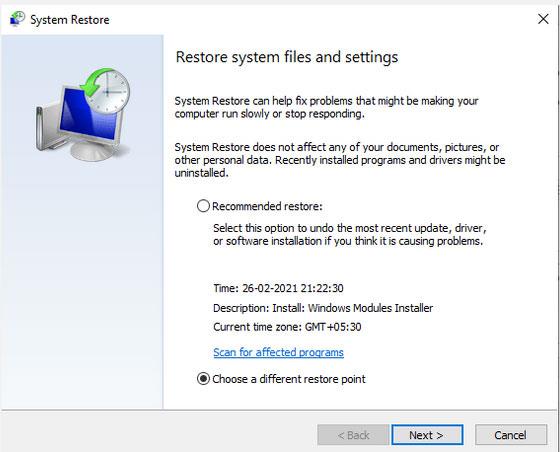
Uporabite obnovitev sistema Windows
Če je vse narejeno pravilno, ne boste več videli napake vcruntime140.dll not found.
Če ste preizkusili vse zgornje metode, vendar se še vedno ne morete znebiti napake vcruntime140.dll not found, lahko v skrajnem primeru poskusite obnoviti tovarniške nastavitve sistema Windows.
Kot že ime pove, vam bo ponastavitev na tovarniške nastavitve omogočila, da popolnoma formatirate svojo napravo Windows in tako izbrišete vse datoteke in aplikacije iz računalnika. Nato bo znova namestil Windows in vnaprej nameščene aplikacije proizvajalca.
Poskusite z zgoraj omenjenimi metodami popraviti napako VCRUNTIME140.DLL, sporočila o napakah se ne bodo več pojavljala.
Opomba: poskrbite, da bo vaš Windows posodobljen!
Pogosto zastavljena vprašanja
1. Ali je VCRUNTIME140.dll virus?
Odgovor: To je sistemska datoteka, ki vsebuje kodo, ki jo lahko uporablja veliko različnih aplikacij. Ne gre za virus, a ko je datoteka poškodovana, se prikaže napaka Not Found.
2. Kje so datoteke DLL v sistemu Windows 10?
Odgovor: Datoteke DLL so delčki kode, zato jih je treba kopirati in prilepiti v mapo »system32« v »C:« , da jih sistem lahko uporablja.
3. Zakaj ne morem odpreti datoteke DLL?
Odgovor: Do datotek DLL ni mogoče neposredno dostopati z urejevalniki iz sistema, lahko pa jih odprete in urejate z različnimi programi za spletno urejanje. Uporabniki morajo biti previdni pri spreminjanju datotek DLL.
4. Kako namestiti datoteke DLL?
Odgovor: Obiščite uradno spletno mesto in prenesite datoteko DLL, ki jo želite namestiti, in datoteka DLL bo prenesena. Nato kopirajte datoteko DLL v mapo »system32« v pogonu »C:«.
5. Kaj počne MSVCP140.DLL?
Odgovor: To je datoteka DLL, ki vsebuje nabor funkcij gonilnika in se uporablja za namestitev igre, zato so v teh mapah igre.
V tem članku je Quantrimang.com podrobno govoril o manjkajoči datoteki VCRUNTIME140.dll in razpravljal o različnih načinih za odpravo te napake, vključno s spremembami nastavitev in ponovno namestitvijo datoteke DLL.
Upam, da ste uspešni.
Lahko se posvetujete:
V današnjem članku bo Quantrimang povzel nekaj pogosto zastavljenih vprašanj o privzetih geslih, da bi bralcem pomagal odgovoriti na vprašanja v zvezi s to težavo.
Kar potrebujete, je VPN - ki poenostavi različne možnosti, CyberGhost VPN pa je eden najboljših VPN-jev, ko gre za preprostost.
Z vzponom večoblačnih okolij so se pojavile številne najboljše varnostne prakse in obstaja nekaj pomembnih korakov, ki bi jih morale narediti vse organizacije, ko razvijajo lastne varnostne strategije.
V Microsoftovem operacijskem sistemu Windows Vista je DreamScene omogočal nastavitev dinamičnih ozadij za računalnike, osem let pozneje pa v sistemu Windows 10 še vedno ni na voljo. Zakaj je ta običaj skozi leta predstavljal vrnitev v preteklost in kaj lahko storimo, da to spremenimo?
Če želimo v omrežje povezati dva prenosnika, lahko uporabimo omrežni kabel in nato spremenimo IP naslova obeh računalnikov in to je to.
Ko Windows prikaže napako »Nimate dovoljenja za shranjevanje na tem mestu«, vam to prepreči shranjevanje datotek v želene mape.
Syslog Server je pomemben del arzenala skrbnika IT, zlasti ko gre za upravljanje dnevnikov dogodkov na centralizirani lokaciji.
Napaka 524: Prišlo je do časovne omejitve je statusna koda HTTP, specifična za Cloudflare, ki označuje, da je bila povezava s strežnikom zaprta zaradi časovne omejitve.
Koda napake 0x80070570 je običajno sporočilo o napaki v računalnikih, prenosnikih in tabličnih računalnikih z operacijskim sistemom Windows 10. Vendar se pojavi tudi v računalnikih z operacijskim sistemom Windows 8.1, Windows 8, Windows 7 ali starejšimi.
Napaka modrega zaslona smrti BSOD PAGE_FAULT_IN_NONPAGED_AREA ali STOP 0x00000050 je napaka, ki se pogosto pojavi po namestitvi gonilnika strojne naprave ali po namestitvi ali posodobitvi nove programske opreme in v nekaterih primerih je vzrok napaka zaradi poškodovane particije NTFS.








